Was ist der Aktivitätsmonitor in Mac OS
Der Aktivitätsmonitor in MacOS ist ein integriertes Tool, das Ressourcenverbrauch in Echtzeit zeigt und bei der Diagnose von Leistungsproblemen beibehalten wird. 1. Es wird die CPU -Verwendung angezeigt, um Apps zu identifizieren, die Prozessorleistung verbrauchen. 2. Die Registerkarte Speicher zeigt die RAM -Verwendung an und zeigt einen hohen Speicherdruck rot an. 3. Die Registerkarte "Energy" enthüllt Batterie-Abbau-Apps auf MacBooks. 4. Die Tabelle Tabelle verfolgt Speicherlesen/Schreibaktivitäten, die das System verlangsamen können. 5. Die Registerkarte "Netzwerk" überwacht die Nutzung der Internetdaten nach Apps. Es ist nützlich, um gefrorene Apps zu beenden, versteckte ressourcenlastige Prozesse zu erkennen, Startelemente zu verwalten und die Gesundheit des Gesamtsystems zu überwachen. Um es zu verwenden, sortieren Sie die Spalten aus Anwendungen> Dienstprogramme oder über Spotlight, um eine hohe Verwendung zu erkennen, die Suchleiste für bestimmte Prozesse zu verwenden und zu vermeiden, kritische Systemaufgaben zu beenden. Der Aktivitätsmonitor bietet wesentliche Einblicke in die Leistung Ihres Mac und ist besonders hilfreich, wenn sich das System langsam oder nicht mehr reagiert.

Der Aktivitätsmonitor in MacOS ist ein integriertes System-Tool, mit dem Sie sehen können, welche Apps und Prozesse die Ressourcen Ihres Mac in Echtzeit verwenden. Stellen Sie sich dies als die MacOS -Version des Windows -Task -Managers vor - es hilft Ihnen, die Leistung zu überwachen und Apps zu verwalten, insbesondere wenn sich Ihr Mac langsam oder nicht mehr anfühlt.

Was können Sie im Aktivitätsmonitor sehen?
Es ist in mehrere Registerkarten unterteilt, die jeweils verschiedene Arten von Ressourcenverbrauch anzeigen:
- CPU : Zeigt an, welche Apps und Prozesse die meiste Prozessorleistung verwenden. Eine hohe CPU -Verwendung im Laufe der Zeit kann Ihren Mac verlangsamen.
- Speicher : Zeigt an, wie viel RAM verwendet wird. Wenn Ihr Mac sagt, dass „Speicherdruck“ hoch ist (rot dargestellt), bedeutet dies, dass Sie mit dem verfügbaren Speicher niedrig ausführen.
- Energie : zeigt, welche Apps Ihre Batterie am meisten entleeren - auf MacBooks.
- Festplatte : Tracks lesen und schreiben Aktivitäten in Ihrem Speicher. Wenn etwas ständig liest/schreibt, kann es die Dinge verlangsamen.
- Netzwerk : Zeigt Daten an, die über das Internet gesendet und empfangen werden. Hilft bei der Erstellung von Apps mit viel Bandbreite.
Wie ist der Aktivitätsmonitor nützlich?
Sie können es für mehrere praktische Zwecke verwenden:

- Erzwingen Sie, dass Sie nicht mehr Apps reagieren : Wenn eine App einfriert, können Sie sie im Aktivitätsmonitor auswählen und auf die Schaltfläche "X" klicken, um sie zu beenden.
- Finden Sie HIDDED -Ressourcenschweine : Manchmal verwendet ein Hintergrundprozess (wie ein Browser -Registerkarte oder ein Systemhelfer) viel CPU oder Speicher, ohne dass Sie es merken.
- Startprozesse überprüfen : Sie können sehen, was beim Start ausgeführt wird, und unnötige Elemente deaktivieren, um die Startzeit zu beschleunigen.
- Überwachungsgesundheit : Durch regelmäßiges Aktivitätsmonitor können Sie Probleme frühzeitig aufnehmen, z. B. einen außer Kontrolle geratenen Prozess oder eine Malware mit Ihrer CPU.
Schnelle Tipps für die Verwendung
- Öffnen Sie es aus Anwendungen> Dienstprogramme> Aktivitätsmonitor oder suchen Sie mit Spotlight (CMD -Speicherplatz).
- Sortieren Sie die Spalten, indem Sie auf Header klicken (z. B. klicken Sie auf "CPU%", um zu sehen, was der meiste Prozessor verwendet).
- Verwenden Sie die Suchleiste, um schnell einen bestimmten Prozess zu finden.
- Seien Sie vorsichtig, wenn Kraftprozesse für Kraftsysteme - nur Endaufgaben, die Sie sicher sind, nicht kritisch sind.
Im Grunde genommen gibt Ihnen der Aktivitätsmonitor ein klares Fenster in das, was wirklich unter der Motorhaube Ihres Mac vor sich geht. Es ist nicht etwas, das Sie jeden Tag überprüfen müssen, aber es ist super praktisch, wenn sich Ihr Mac träge fühlt oder etwas scheinbar scheint.
Das obige ist der detaillierte Inhalt vonWas ist der Aktivitätsmonitor in Mac OS. Für weitere Informationen folgen Sie bitte anderen verwandten Artikeln auf der PHP chinesischen Website!

Heiße KI -Werkzeuge

Undress AI Tool
Ausziehbilder kostenlos

Undresser.AI Undress
KI-gestützte App zum Erstellen realistischer Aktfotos

AI Clothes Remover
Online-KI-Tool zum Entfernen von Kleidung aus Fotos.

Clothoff.io
KI-Kleiderentferner

Video Face Swap
Tauschen Sie Gesichter in jedem Video mühelos mit unserem völlig kostenlosen KI-Gesichtstausch-Tool aus!

Heißer Artikel

Heiße Werkzeuge

Notepad++7.3.1
Einfach zu bedienender und kostenloser Code-Editor

SublimeText3 chinesische Version
Chinesische Version, sehr einfach zu bedienen

Senden Sie Studio 13.0.1
Leistungsstarke integrierte PHP-Entwicklungsumgebung

Dreamweaver CS6
Visuelle Webentwicklungstools

SublimeText3 Mac-Version
Codebearbeitungssoftware auf Gottesniveau (SublimeText3)
 Detaillierte Schritte zur Installation von Golang unter Mac OS
Feb 25, 2024 pm 10:27 PM
Detaillierte Schritte zur Installation von Golang unter Mac OS
Feb 25, 2024 pm 10:27 PM
Vollständiger Leitfaden zur Installation von Golang unter MacOS Die Go-Sprache (kurz Golang) erfreut sich bei Entwicklern als aufstrebende Programmiersprache immer größerer Beliebtheit. Aufgrund ihrer prägnanten Syntax und effizienten Leistung ist sie für viele Menschen die erste Wahl. Wenn Sie MacOS-Benutzer sind und Golang auf Ihrem Computer installieren und mit dem Erlernen und Entwickeln von Go-Programmen beginnen möchten, finden Sie in diesem Artikel eine vollständige Installationsanleitung. Als Nächstes stellen wir die Schritte und spezifischen Codebeispiele vor, die für die Installation von Golang unter MacOS erforderlich sind.
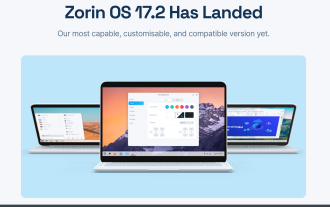 Zorin OS Pro 17.2 erweitert die Hyper-Anpassungsoptionen
Sep 20, 2024 pm 06:17 PM
Zorin OS Pro 17.2 erweitert die Hyper-Anpassungsoptionen
Sep 20, 2024 pm 06:17 PM
Die Open-Source-Linux-Distribution Zorin OS hat ihre Theming-Fähigkeiten in Version 17.2 auf die nächste Stufe gehoben. Zorin OS ist für seine Fähigkeit bekannt, Ihr Lieblingsbetriebssystem nachzuahmen und konzentriert sich auf die Benutzerfreundlichkeit für Benutzer, die gerade erst mit Linux beginnen. Whe
 Ist Mac OS sicherer als Windows
Aug 05, 2025 am 09:55 AM
Ist Mac OS sicherer als Windows
Aug 05, 2025 am 09:55 AM
macosistargetedlessDuetosmallermarketshare, reduzierende MALWAREVOLELUME.2.Apple’StightWare-SoftwareInteGrationNablessRongBuilt-Insecurity LikeGateKeeper, SIPSAppsandboxing.3.
 Mac OS -Terminalbefehle für Anfänger
Jul 23, 2025 am 02:55 AM
Mac OS -Terminalbefehle für Anfänger
Jul 23, 2025 am 02:55 AM
PWD zeigt den aktuellen Speicherort an, ls die Datei anzeigen, CD wechselt das Verzeichnis. 2. Touch erstellt leere Dateien, MKDIR erstellt Ordner, RM -Löschdateien oder -R -löschte Ordner, MV -Umbenennen oder Moves, CP -Kopierdateien. 3.. Cat View -Inhalt, mit Standardanwendung geöffnet, Nano bearbeitet Text; Fügen Sie die Registerkarte Fertigstellung hinzu, ↑ prüft die Verlauf, die Beendigung von Strg C, die Hilfe von Menschen und praktizieren schrittweise, um das Terminal kompetent zu verwenden.
 So installieren Sie Schriftarten unter Mac OS
Jul 27, 2025 am 03:02 AM
So installieren Sie Schriftarten unter Mac OS
Jul 27, 2025 am 03:02 AM
Toinstallfontsonmacos, TheeasiestmethodiSusingFontbook: DownloadTheFontFile, Doppelklickit und Klick "Installfont" inhepReviewWindow; Alternativ, DragtheFileIntoFontbookapp.2.FormanualinStallation, CopytheFileNDPastTothEnBookapp.2.
 So reinigen Sie die Installation von Mac OS
Aug 02, 2025 am 02:59 AM
So reinigen Sie die Installation von Mac OS
Aug 02, 2025 am 02:59 AM
AcleaninstallofmacoseraseseSyourdriveandinstallsafreshSystem, idealforfixingISSuesOrpreparingTosellyourmac.1.BackupyourDataSusingTimemaMaNoManualCopy, NotingApplicenzen.2.BootintoreCoveryMode -Anpassung - applepeliconiconiconiconiconiconsPowerbowerbutton;
 Was ist Finder in Mac OS
Aug 04, 2025 am 07:23 AM
Was ist Finder in Mac OS
Aug 04, 2025 am 07:23 AM
FinderIstheDEFAULTFILEMANDAPPLICATIONINMACOSTHATENABLEUTERSERSPONATE, organisieren und interaktenwithFiles, Ordner, undapps.1
 So ziehen Sie eine Datei unter Mac OS ein
Aug 03, 2025 am 10:01 AM
So ziehen Sie eine Datei unter Mac OS ein
Aug 03, 2025 am 10:01 AM
Um eine Datei zu komprimieren, klicken Sie mit der rechten Maustaste auf die Datei oder den Ordner und wählen Sie "Kompress". Verwenden Sie das Terminal, um zip-rarchive_name.zipfile_or_Folder_name einzugeben; Beachten Sie, dass das .ZIP -Format sehr kompatibel ist, aber macOS unterstützt die native Erstellung von komprimierten Paketen mit Kennwörtern nicht.







